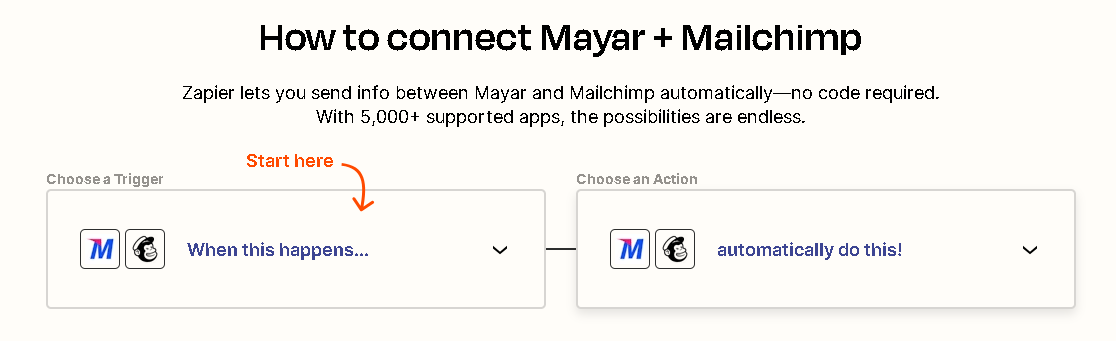Menghubungkan Mayar ke Mailchimp dengan Mudah Menggunakan Zapier
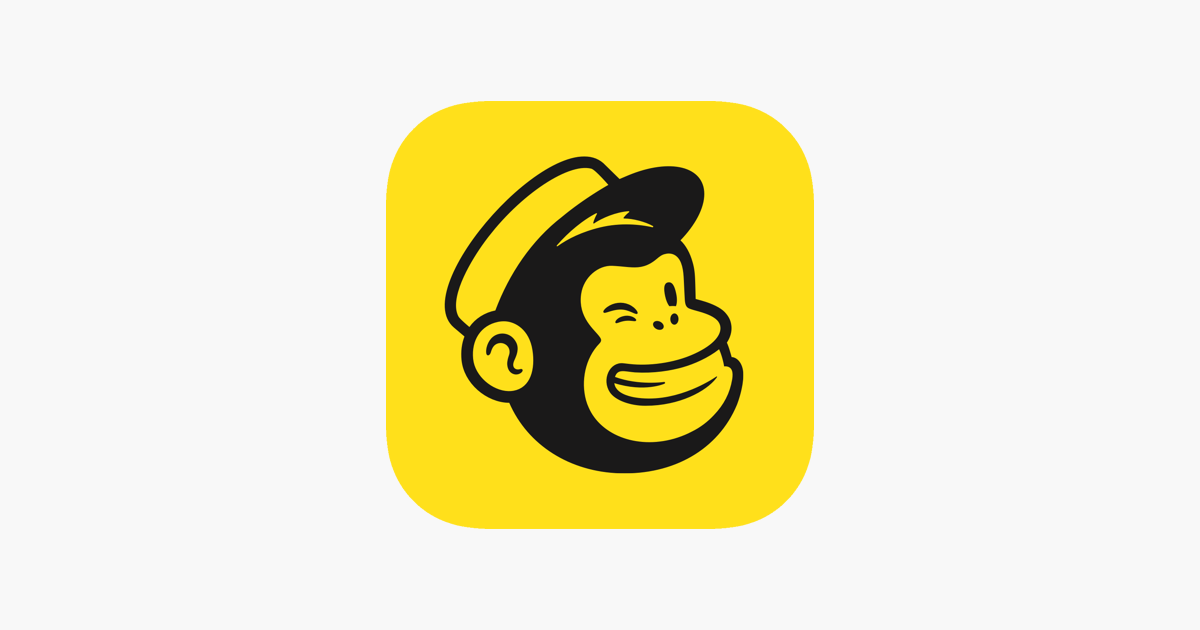
Saat ini, menyederhanakan pengelolaan data dan komunikasi adalah bagian penting dalam bisnis. Jika Anda menggunakan alat otomatisasi pemasaran seperti Mailchimp, Anda tahu betapa berharganya alat ini untuk tetap berhubungan dengan pelanggan Anda. Namun, sering kali data pelanggan Anda yang perlu Anda akses di Mailchimp disimpan di tempat lain. Daripada mentransfer data secara manual dari satu platform ke platform lainnya, Anda dapat mengotomatiskan seluruh proses dengan menggunakan template Mayar yang telah terintegrasi dengan Zapier.
Dengan mengintegrasikan Mayar ke Mailchimp via Zapier, Anda dapat dengan mudah mengelola daftar pelanggan, mengotomatiskan kampanye email, dan mendapatkan wawasan berharga. Teruslah membaca untuk mempelajari bagaimana Anda dapat menghubungkan kedua alat canggih ini menggunakan Zapier, platform otomatisasi yang menyederhanakan alur kerja dan menghilangkan tugas manual.
Tambahkan Data Pelanggan ke Mailchimp dari Mayar
Dengan template Mayar yang terintegrasi dengan Zapier ini, Anda dapat menghubungkan akun Mailchimp Anda ke Mayar sehingga setiap kali data Mayar dibuat (atau diperbarui) dengan informasi pelanggan, maka secara otomatis akan ditambahkan ke audiens Mailchimp. Alur kerja ini menghemat waktu dan mengurangi risiko kesalahan saat mengelola daftar email Anda.
Sebelum Anda Memulai
Sebelum membuat Zapier yang mengintegrasikan Mailchimp dengan Mayar, Anda harus membuat akun Zapier. Jika Anda sudah memiliki akun Mayar, Anda dapat langsung login melalui menu integrasi via Zapier di aplikasi Mayar. Anda juga memerlukan akun Mailchimp untuk mengintegrasikannya.
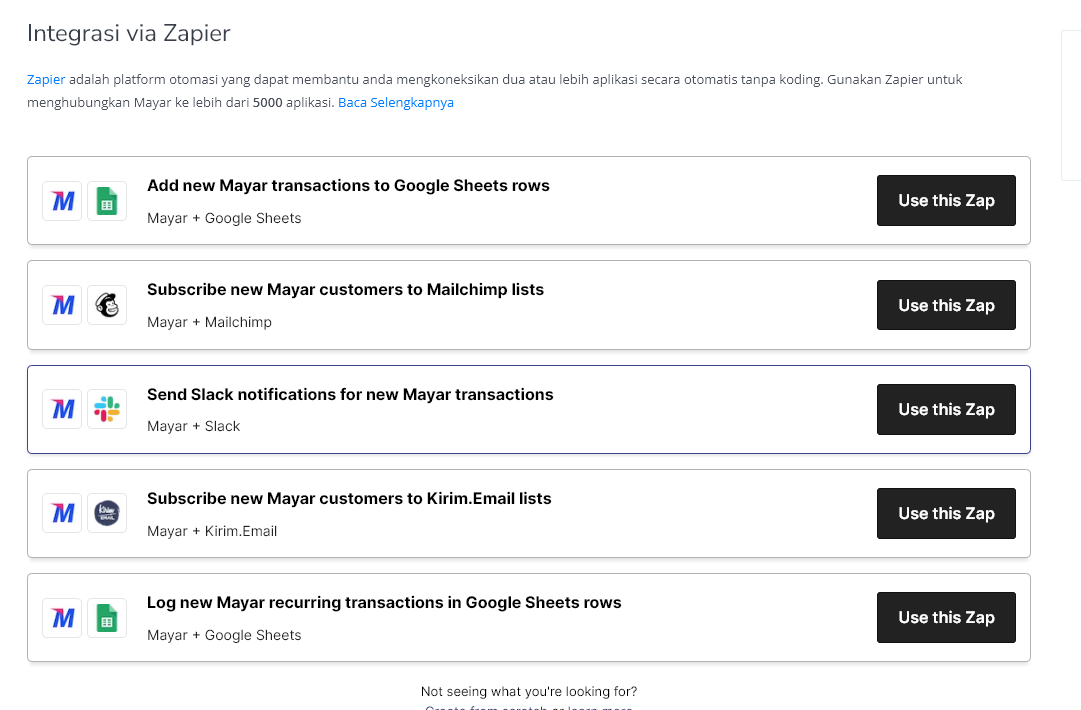
Langkah 1: Siapkan Aplikasi Trigger Anda
Zap selalu terdiri dari dua bagian:
Trigger: Peristiwa yang memulai Zap, seperti saat pelanggan baru ditambahkan ke Mayar.
Action: Peristiwa yang dilakukan Zap setelah di trigger, seperti menambahkan pelanggan baru ke Mailchimp. Satu Zap dapat melakukan lebih dari satu tindakan. Bergantung pada alur kerja yang Anda siapkan, aplikasi trigger Anda bisa berupa Mayar atau Mailchimp.
Anda menggunakan Mayar untuk aplikasi trigger, peristiwa trigger Anda dapat berupa pembukaan email, tautan yang diklik, audiens baru, dan banyak lagi. Dalam contoh kita, kita akan memilih "Pelanggan Baru" untuk peristiwa trigger Mayar. Lalu kita klik "sign in."
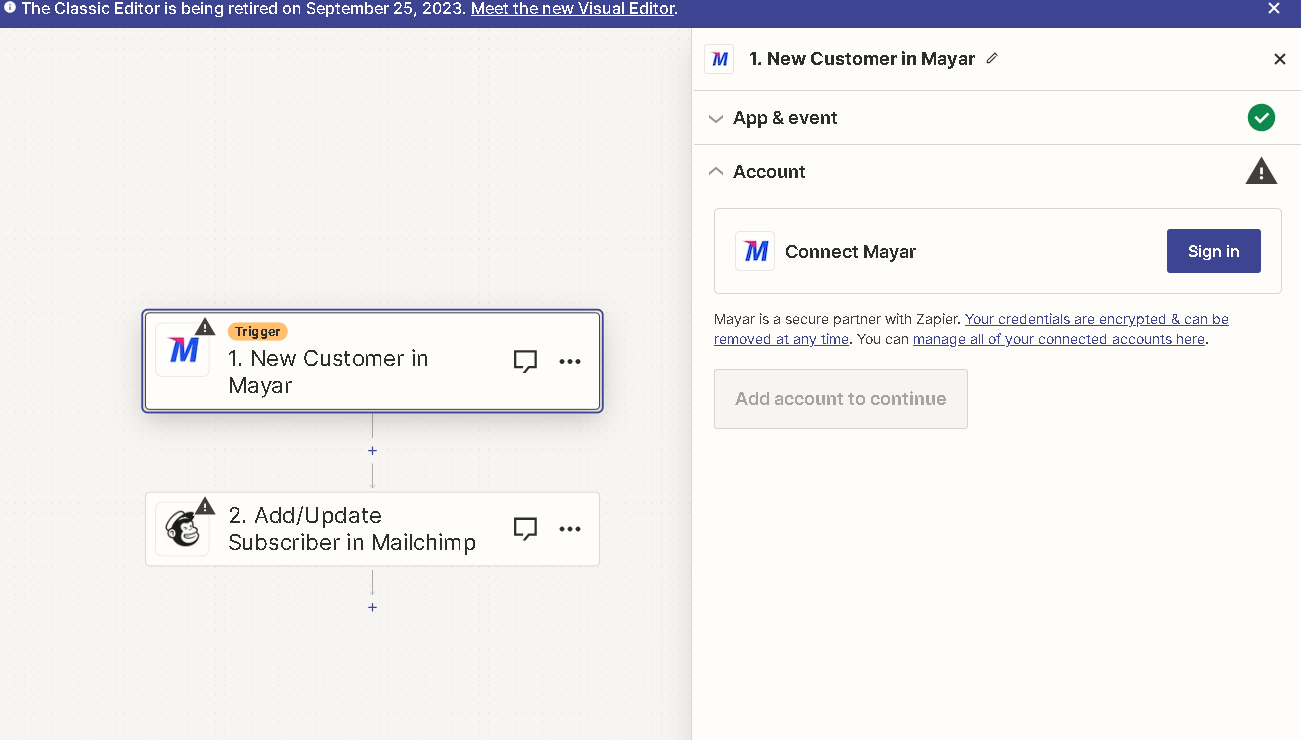
Ini akan meminta Anda untuk masuk ke akun Mayar Anda. Jika Anda belum pernah menghubungkan Mayar ke Zapier sebelumnya, sambungkan sekarang, Anda akan diminta untuk memasukkan API KEY.
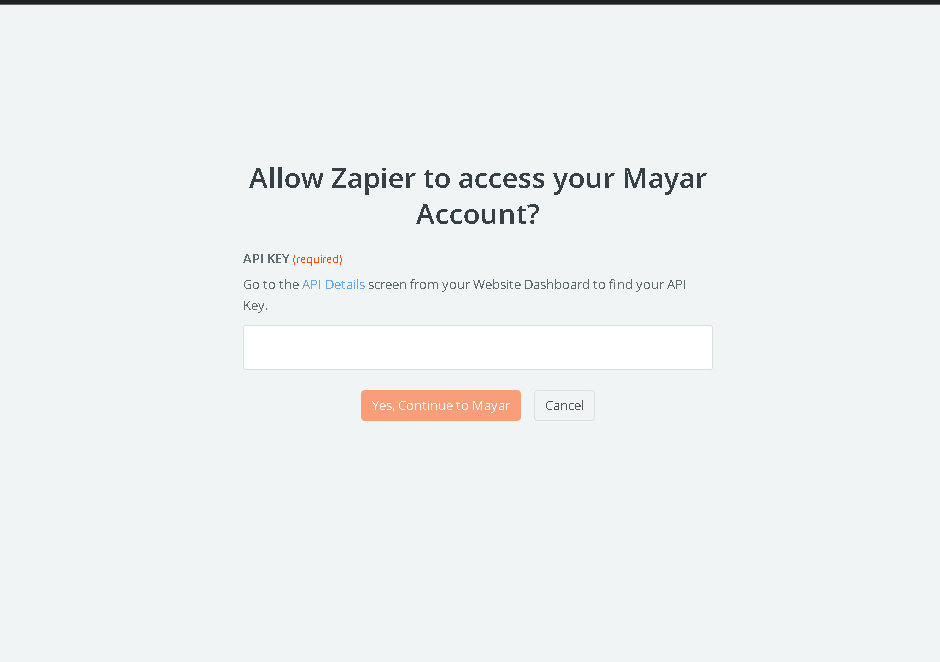
Untuk mendapatkan API KEY Mayar Anda, Anda dapat masuk pada Aplikasi Mayar, lalu ke menu integrasi dan pilih menu "API keys & token." Pada menu itu akan tampil kolom "API keys," lalu klik “Generate API KEY.”

Akan tampil API KEY Mayar Anda, Anda tinggal klik “copy API KEY” yang ditampilkan pada halaman.

Lalu Paste API Key ke laman Zapier sebelumnya, lalu tekan “yes, Continue” atau “Lanjut,” maka Anda sudah berhasil menghubungkan Mayar ke Zapier. Lalu tekan continue atau lanjut.
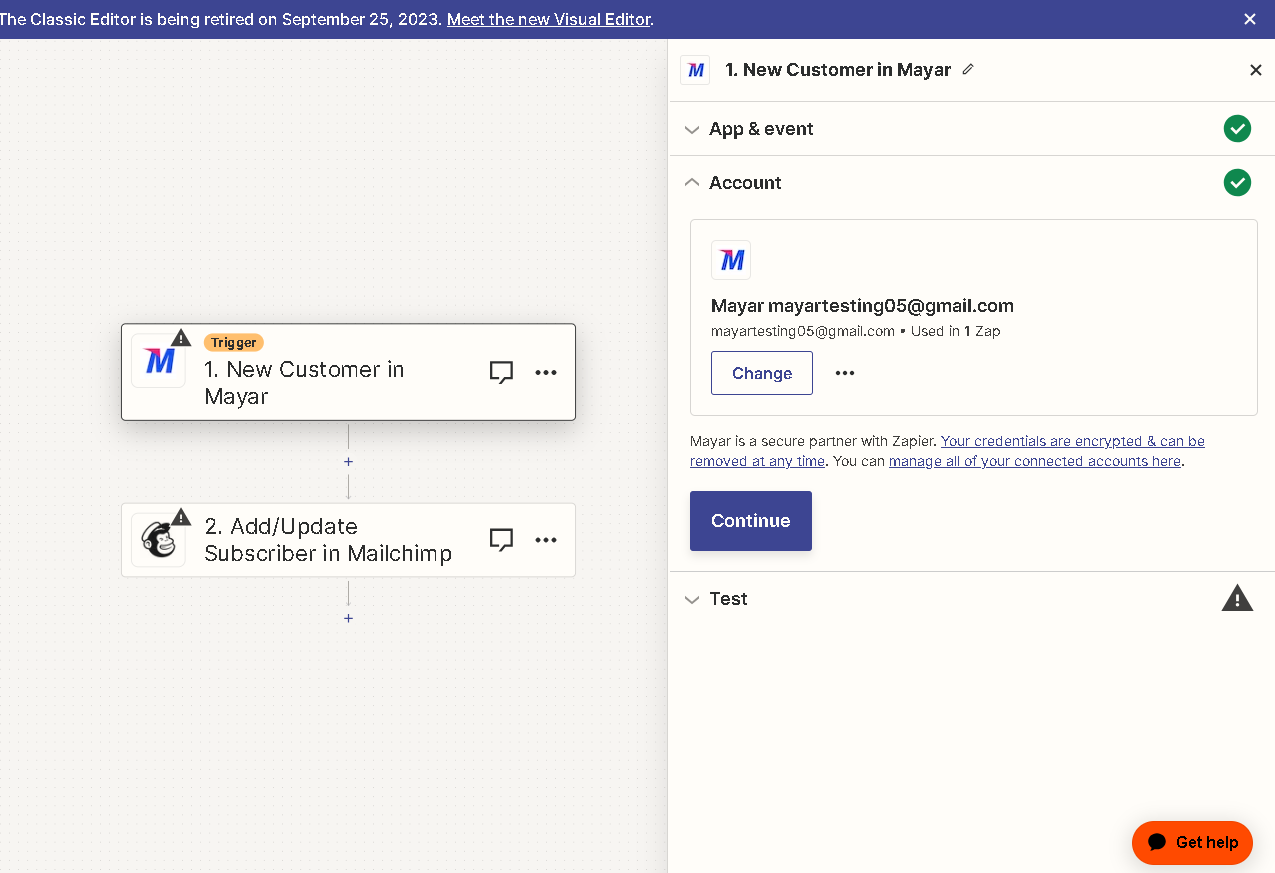
berikutnya untuk melakukan test koneksi dan cek data yang akan tampil. Klik “Test Trigger.”
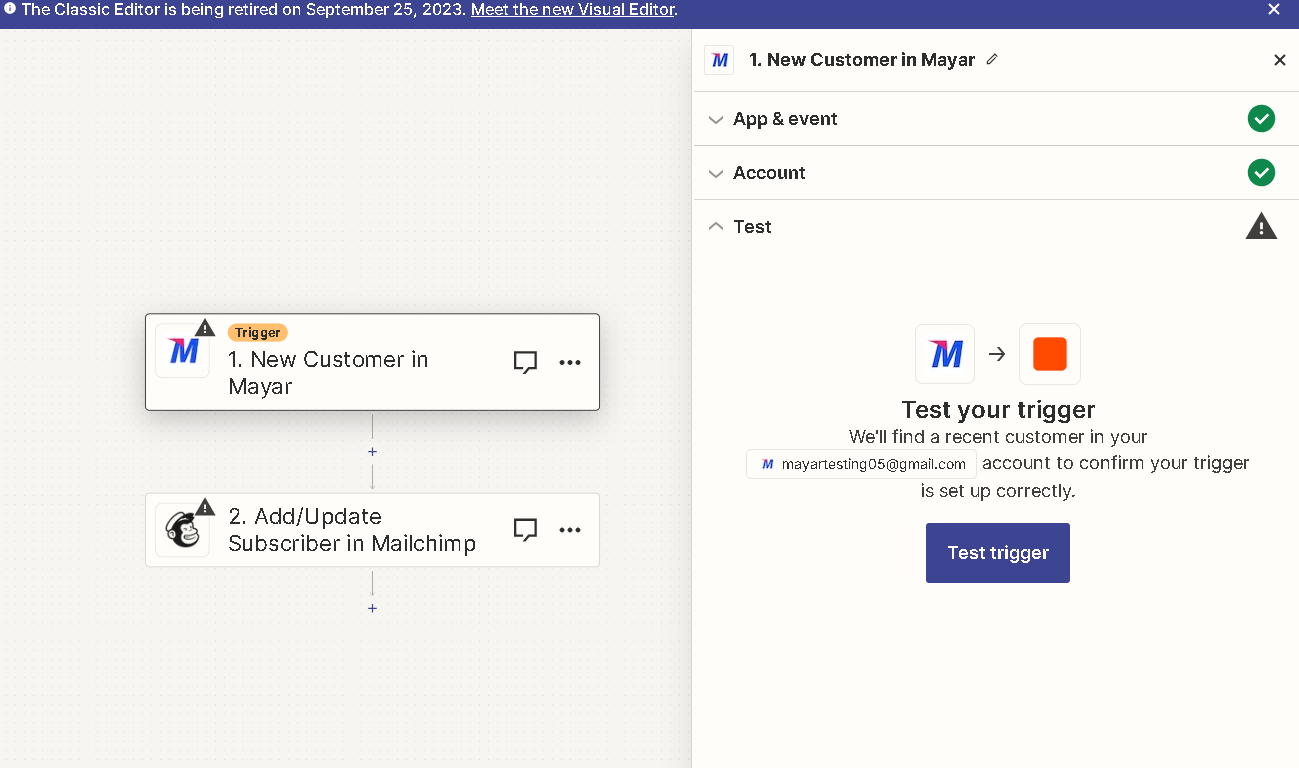
Jika data Anda sudah sesuai dari akun Mayar Anda, klik “Continue.” Data ini diambil dari data yang ada di Mayar sebagai testing untuk memastikan bahwa sistem berjalan dengan baik.
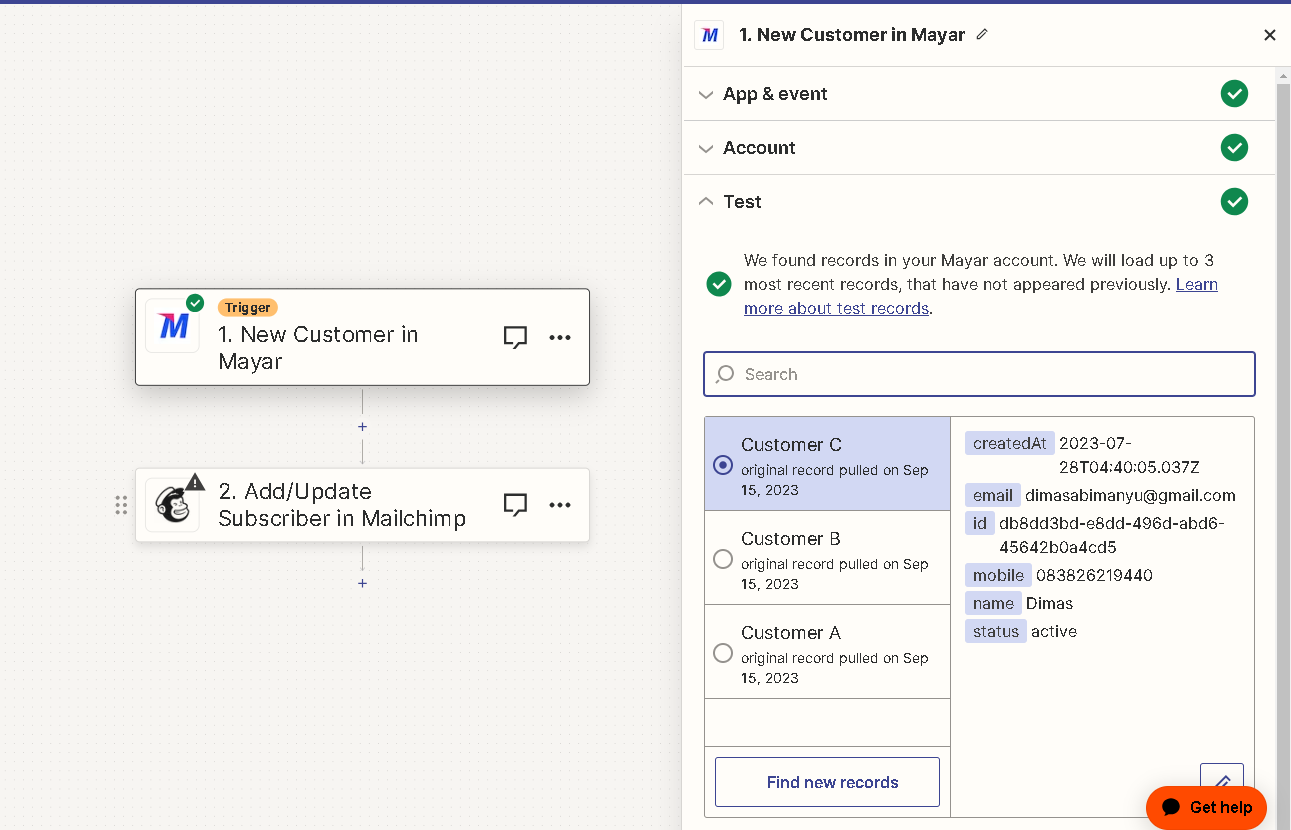
Sekarang Anda telah berhasil menghubungkan Zapier dengan Mayar dengan aman.
Langkah 2: Hubungkan Aplikasi Action Anda
Pada langkah berikutnya, Anda akan menyiapkan action peristiwa yang akan dilakukan Zap Anda setelah Trigger. Mulailah dengan mencari dan memilih aplikasi action Anda. Kami akan menggunakan Mailchimp dalam contoh kami.
Selanjutnya, pilih acara action Anda. Jika aplikasi tindakan Anda adalah Mailchimp, Zap Anda dapat membuat tautan, membuat baris promosi, dan banyak lagi. Selanjutnya, Anda akan diminta untuk menghubungkan akun Mailchimp Anda. Jika belum pernah login, silakan klik “sign in.”
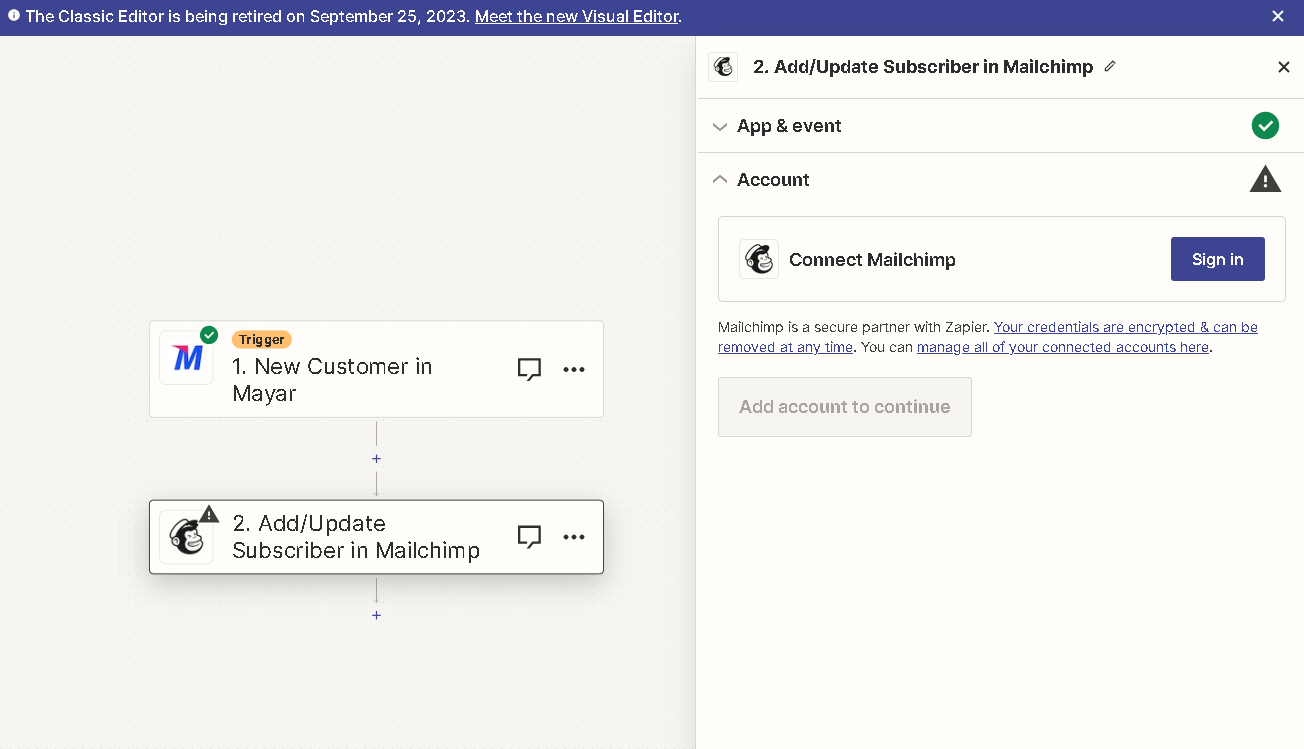
Lalu akan tampil menu login, Anda tinggal login menggunakan akun Mailchimp

Lalu pilih "allow" untuk mengizinkan Zapier mengakses akun Mailchimp Anda.
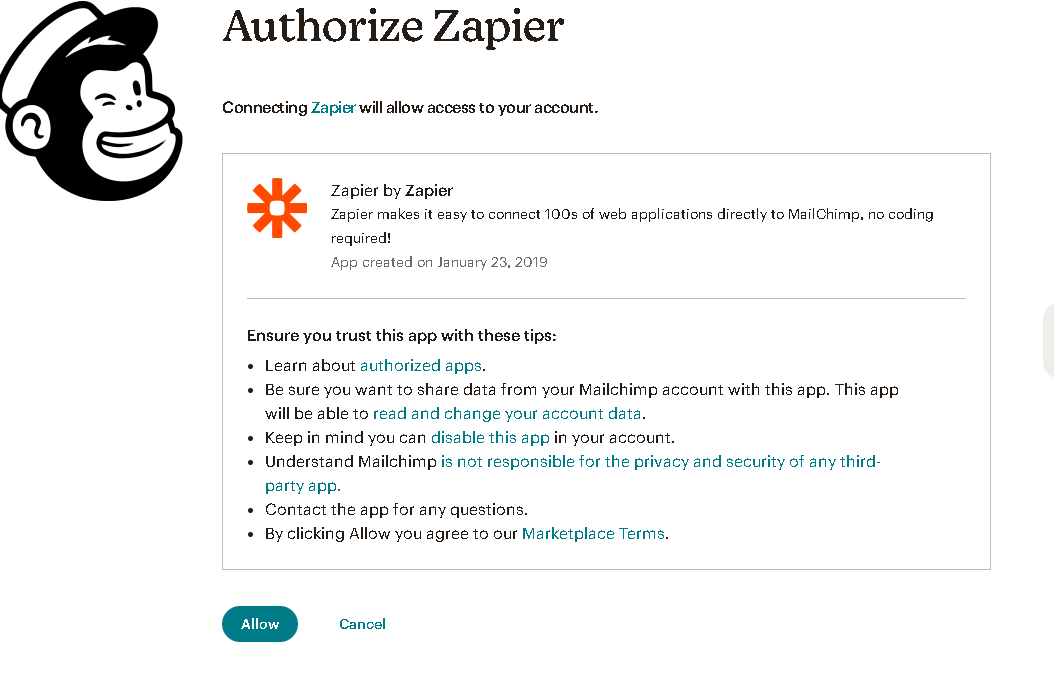
Akun Mailchimp Anda telah terhubung dengan Zapier Anda, berikutnya tekan tombol “continue” atau “lanjut” untuk ke tahap berikutnya.
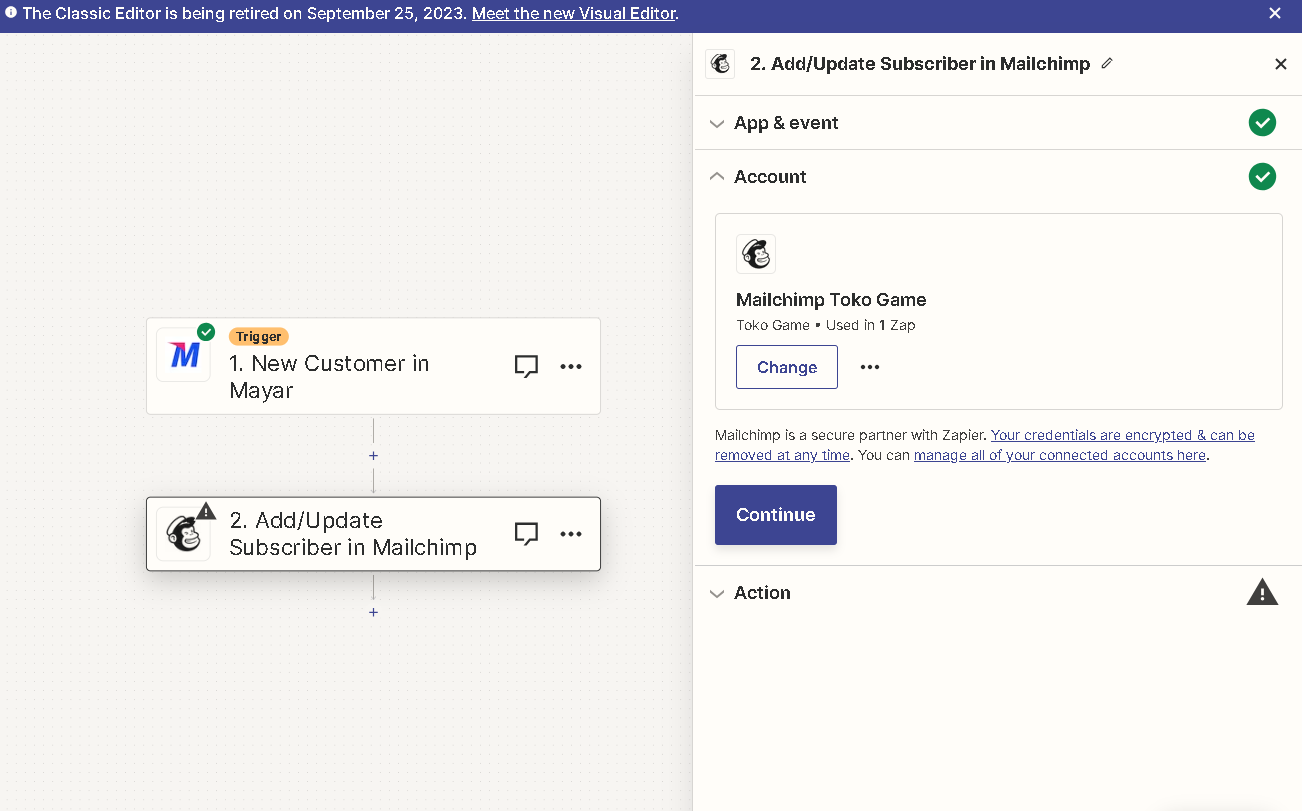
Berikutnya Anda masukkan data sesuai dengan formulir Mailchimp Anda. Anda dapat mengambil data dari Mayar untuk dimasukkan ke data subscriber Mailchimp di sini. Jika semua data sudah dimasukkan, tekan “continue” atau “lanjut.”
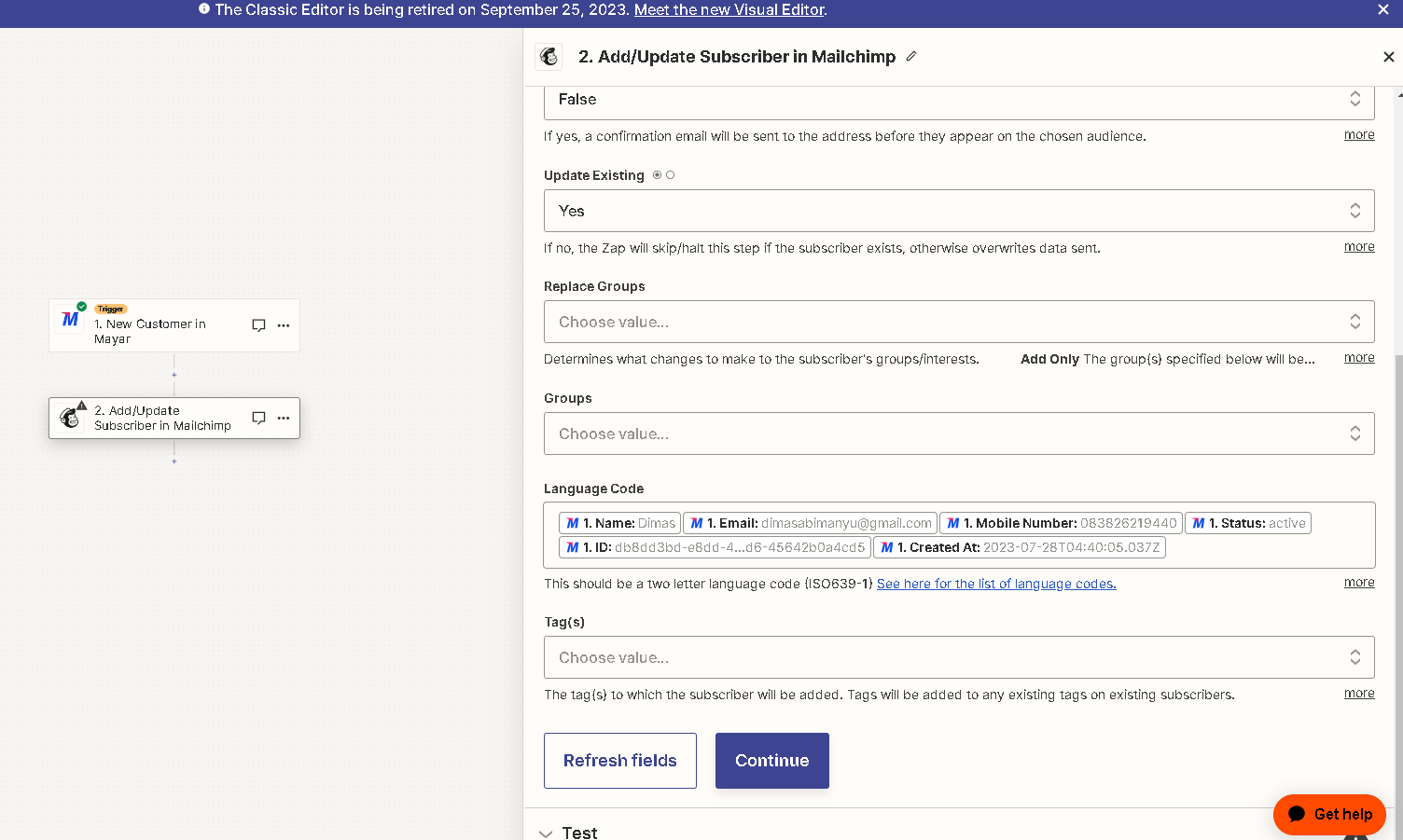
Berikutnya Anda lakukan test dan tekan “continue” atau “lanjut,” tapi sebelum tekan pastikan data yang ditampilkan sudah benar. Jika data sudah benar dan testing berjalan, tekan “Turn on Zap” atau “Hidupkan Zap.” Anda bisa mengecek ke aplikasi Mailchimp untuk data yang masuk dari test ini.
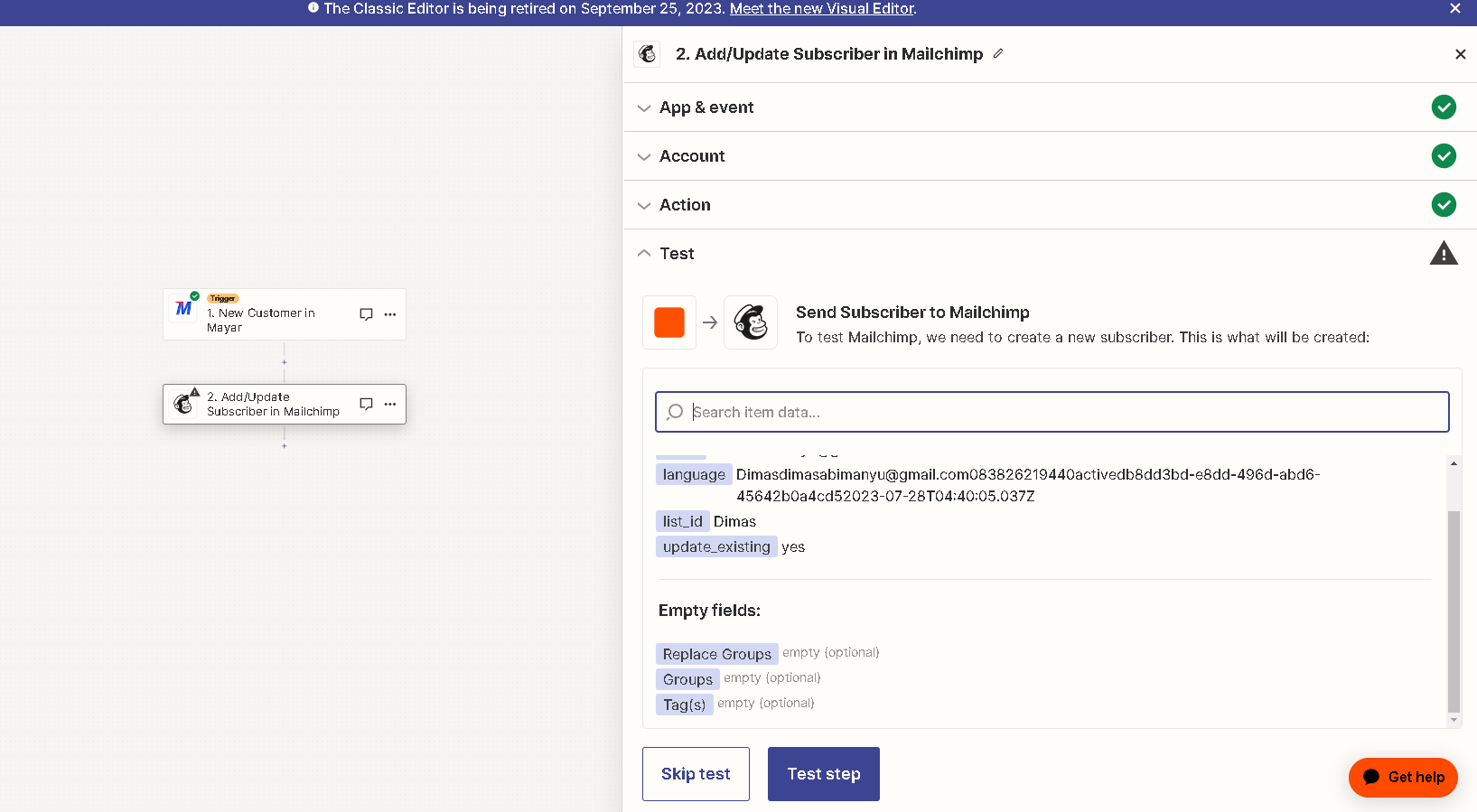
Anda telah berhasil terintegrasi Mayar ke Mailchimp via Zapier, yang ditandai oleh gambar ceklis hijau pada gambar aplikasinya.

Dengan menggunakan Zapier untuk menghubungkan Mayar dan Mailchimp, Anda dapat menghemat waktu dan upaya dalam mengelola data pelanggan serta kampanye email Anda. Koneksi otomatis antara kedua platform ini memungkinkan Anda untuk tetap fokus pada strategi pemasaran dan pertumbuhan bisnis Anda tanpa harus khawatir tentang tugas-tugas manual yang memakan waktu.
Jadi, jangan ragu untuk memanfaatkan kekuatan integrasi antara Mayar dan Mailchimp melalui Zapier. Ini adalah langkah cerdas dalam meningkatkan efisiensi dan efektivitas dalam mengelola komunikasi dengan pelanggan Anda. Semoga tutorial ini membantu Anda memulai integrasi ini dengan lancar dan sukses. Sukses untuk bisnis Anda!